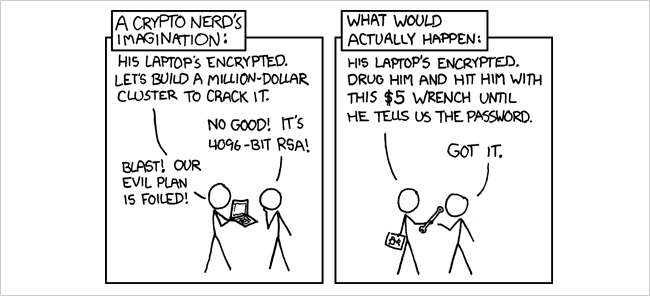
Es probable que haya datos en su computadora que desee proteger de piratas informáticos, amigos entrometidos o colegas curiosos. Cifrar la unidad de su computadora lo protege de intrusos, y aquí hay un par de formas diferentes de proteger sus datos.
En la lección de hoy, le mostraremos cómo proteger los datos cifrando una partición, una carpeta y también cómo crear un volumen oculto con TrueCrypt.
Imagen de xkcd , obviamente.
Cifrar una partición
Ubuntu asistente de instalación de CD alternativo nos da una opción para cifrar su partición de instalación de Ubuntu, por lo que querrá grabar el archivo ISO en un disco en vivo o crear una unidad USB de arranque e instala Ubuntu con él.
El menú de instalación alternativo de Ubuntu es muy similar al menú de instalación estándar de Ubuntu. El asistente de instalación le pedirá que elija su idioma, teclado, red, y el paso más importante es el método de partición donde debemos elegir la opción "Guiado: usar todo el disco y configurar LVM cifrado" para cifrar todo nuestro disco duro.

Tenga en cuenta que tenemos que proporcionar un disco duro vacío "Maestro" y no "Esclavo" para la instalación.

El asistente de instalación le pedirá que especifique una frase de contraseña que utilizará para descifrar su disco duro cuando inicie sesión en Ubuntu.

El asistente de cifrado cifrará su carpeta "home", por si colocamos nuestra carpeta "home" fuera de la partición de instalación de Ubuntu.

Eso es ! Siga el resto de los pasos de instalación y el asistente instalará Ubuntu encima de una partición encriptada.
Cifrar una carpeta
eCryptfs es un sistema de archivos criptográfico basado en PGP creado por Philip Zimmerman en 1991. Lo mejor de eCryptfs en comparación con otros sistemas de archivos de cifrado, como TrueCrypt, es que no necesitamos preasignar una cierta cantidad de espacio en disco que quiere cifrar.
Podemos instalar eCryptfs fácilmente ejecutando el siguiente comando en la consola
sudo aptitude install ecryptfs-utils
eCryptfs crea un directorio "privado" en su unidad local donde eCryptfs encripta todos los archivos que almacenamos en él.
ecryptfs-setup-private

Nota: esto configurará un directorio privado oculto: ~ / .Private
Debemos almacenar nuestros datos confidenciales en el directorio "privado" para asegurarnos de que los atacantes no puedan obtener nuestros datos fácilmente. ecryptfs ocultará cualquier archivo que almacenemos en la carpeta privada cuando no esté montado.

El directorio privado se montará automáticamente cuando inicie sesión en nuestra cuenta. Esto crea una oportunidad para que otra persona obtenga acceso a esta carpeta privada cuando el usuario abandona la computadora. Una forma de mitigar este problema es evitar que ecryptfs desbloquee la carpeta privada cuando iniciamos sesión eliminando el archivo vacío de montaje automático que se encuentra en ~ / .ecryptfs / y desmontando el directorio cuando no estamos usando nuestra computadora.
ecryptfs-umount-private
Creación de un volumen cifrado oculto
TrueCrypt es una utilidad gratuita de cifrado de disco de código abierto que funciona con Windows, Mac y Linux. Proporciona cifrado sobre la marcha y, una vez cifrada la unidad, puede seguir utilizando todo como lo haría normalmente.
Puede descargar TrueCrypt como archivo deb de Ubuntu desde su sitio web . Una vez descargado, descomprima el archivo y haga doble clic en el instalador para ejecutar la instalación. Después de la instalación, encontrará TrueCrypt en la ubicación del menú: Aplicaciones> Accesorios> TrueCrypt.
Empiece por crear un volumen que queremos cifrar.

Un volumen TrueCrypt puede residir en un archivo, que también se denomina contenedor, en una partición o unidad.

TrueCrypt nos brinda la opción de crear un volumen cifrado oculto dentro de otro volumen cifrado TrueCrypt.

Debería copiar los archivos de aspecto sensible que No quiero para esconderse al volumen exterior. Estos archivos actúan como un señuelo cuando las personas te obligan a revelar la contraseña del volumen exterior. Debe tener archivos que REALMENTE desea ocultar dentro del volumen oculto, y nunca debe revelar el volumen oculto cifrado.

Ahora debe elegir el nombre del archivo de volumen y la ubicación donde desea almacenar el archivo de volumen. Se creará un nuevo archivo. Si elige un archivo existente, se sobrescribirá. Así que dé un nombre único a su archivo de volumen TrueCrypt.

Puede elegir diferentes niveles de cifrado. Hay varios tipos para elegir y cada uno tiene sus cualidades únicas ... pero para la mayoría de los usuarios estará bien con AES.

establezca el tamaño del volumen y asegúrese de proporcionar suficiente espacio para el espacio de volumen no cifrado.

TrueCrypt nos aconseja que usemos al menos 20 caracteres para nuestra contraseña. Elija una contraseña que sea fácil de recordar y no fácil de adivinar.

Mueva el mouse de la forma más aleatoria posible dentro de la ventana del Asistente de creación de volumen al menos durante 30 segundos. Cuanto más tiempo mueva el ratón, mejor. Esto aumenta significativamente la fuerza criptográfica de las claves de cifrado (lo que aumenta la seguridad).

TrueCrypt montará automáticamente la unidad encriptada como un disco virtual encriptado.

Ahora configuraremos el volumen oculto.

Elija un formato de disco duro adecuado para el volumen oculto.

Tenemos la opción de hacer que este volumen oculto sea compatible con otras plataformas.

El cifrado es solo un nivel para proteger nuestros datos en nuestra PC, también debemos considerar instalar otro software de seguridad, como un escáner de virus o un firewall, para protegernos de virus e intrusos cuando estamos en línea.







